以前使っていたDELLのノートパソコンを娘にあげたのですが、起動が遅くイライラするから使わなくなってしまった。
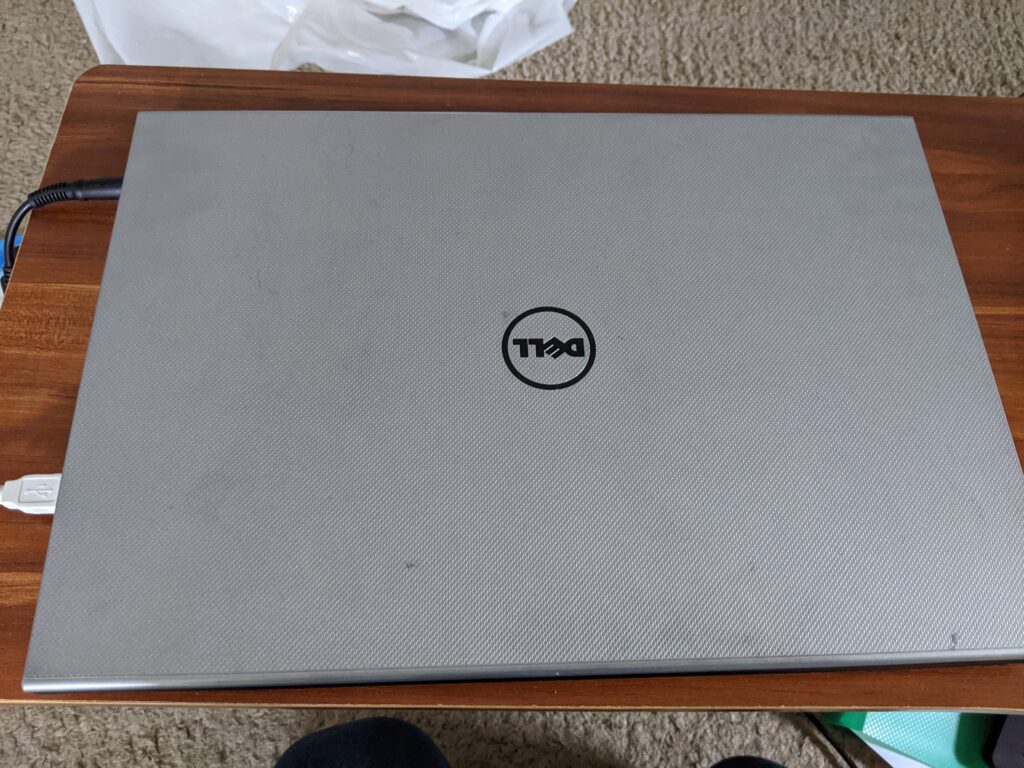
電源を入れてネットで検索できるまでに6分28秒かかる。そりゃーイヤになるわ!だから少しでも早くなるように試行錯誤してみました。
特に重要なデータはないので初期化をしたりいろいろ試してみたけど起動速度は改善されない。前からHDDをSSDに換えれば早くなることは知っていたけど、こんなずぶの素人にできるのか不安だった。でもやるしかない。
ということでブログを読み漁りYouTubeを見まくった。よし!やってみるか!
先に言ってしまいますがHDDからSSDに換装してよかった。だって6分28秒かかっていたのが、37秒でネット検索の画面までいけるようになったからです。もし起動が遅いと思う方は試す価値はありますよ。
ただ自分でPCを分解したらメーカーのサポートを受けられなくってしまうということですので自己責任でお願いいたします。今回うまくいかなかったことが多かったので、これを読んだ方が少しでも失敗しないようになればと思います。
ということで私がつまづいたところを紹介していきます。
大容量HDDから小容量SSDの換装
大容量HDDから小容量SSDに換装とは、例)HDD500GBからSSD240GBに換装といった場合です。最初に言っときます。大容量HDDから小容量SSDに換装するなら「クローン」という方法が簡単にできるとありますが、私はめちゃくちゃ時間がかかりました‼
というのも「EaseUS Todo Backup Free」というフリーソフトがあるから簡単だとどのブログやサイトもうたっています。このフリーソフトがあるからやってみようと思ったわけですが、実は2021年の春ごろから「クローン」のサービスは有料になっていて無料で使うことはできませんでした。ほかにもクローンができるフリーソフトはあるみたいですが、そちらも有料化に。
それでも探してみたらなんとかできそうなフリーソフトがある。
参考サイト [2021年最新]SSDをクローンできるフリーソフトと使い方。無料でSSD換装・データ移行する方法。
試しにやってみたが、私の場合ソフトの解凍がうまくいかず断念しました。結論を言うと私は 「EaseUS Todo Backup ver13」 のソフトを買いました。割引もあって3,000円弱かな。
大容量HDDから小容量SSDに換装するならどうでも必要な感じがします。
プロなら違う方法があるかもしれませんが初心者はただ時間を無駄にするだけですのでクローンができる EaseUS Todo Backup ver13 みたいなソフトを買った方がいいです。ちなみに私はHDDからSSDに換装するだけで6時間近くかかりました。画面に張り付いていなくてですよ。ただ有料ソフトを買わなくてもいい場合もあります。
同等の容量の場合
例)HDD500GBからSSD500GBへ移す場合です。
この場合SSDのメーカー(ブランド)によっては有料ソフトを買わなくて済みます。というのも各メーカーにはそのメーカーのクローンソフトを無料で配布しているからです。
クローンソフトがある主なメーカー
上記のほかにもあります。ただこの3メーカーでしたら調べればクローンのやり方がネットにたくさんありますので安心かと思います。
値は張りますが、500GBでしたら有料ソフトを買うことを考えれば500GBのSSDを買ってもたいして値段は変わらないと思います。
ただHDDが1TBあるのでしたら1TBのSSDは高いので500GBのSSDを買ってさらに有料ソフトを買って換装した方がいいかもしれません。また無名のSSDでしたら有名ブランドよりは安いのでこの場合も有料ソフトを買って換装する感じですかね。
私はクルーシャルの240GBを買いました。

HDDが500GBなのでEaseUS Todo Backup Freeを使って240GBのSSDに換装しようとしたけど、クローン機能は既に有料化。調べてみるとクルーシャルに無料でクローンソフトを配布しているということでやってみましたが「大容量HDDから小容量SSD」に換装することはできず。
もちろんほかにもいろいろやってみましたよ。HDDのCドライブのパーテーションを分ければできるかもってネットに書いてあったのでやってみたり、動画や音楽、画像などデータが大きのは外付けのHDDに移すなど。でもうまくいかず。諦めて有料ソフトを買ったわけです。
EaseUS Todo Backupを使ったからってすんなりいったわけでない
EaseUS Todo Backupのやり方は調べればたくさん情報がありますのでそちらを参考にしてください。私はうまくいかなかった部分をお伝えしたいと思います。
セクタバイセクタクローンでつまづく
マジで意味不明な言葉。これに悩まされた。
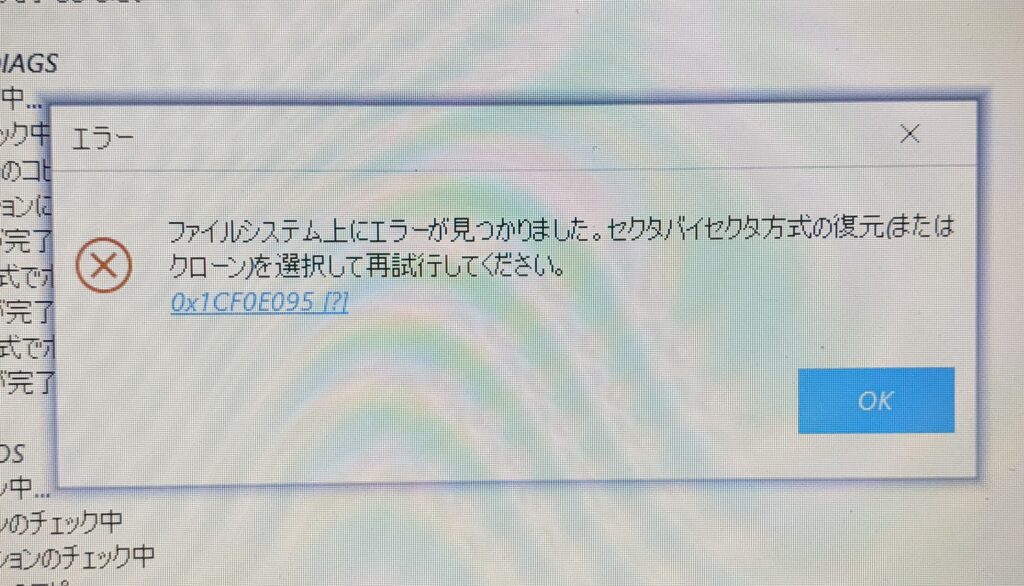
ファイルシステム上にエラーが見つかりました。セクタバイセクタ方式の復元(またはクローン)を選択して再試行してください。
0x1CF0E095[?]
EaseUS Todo Backupで進める中でセクタバイセクタクローンを選択するところがあるのでそこかなぁと思ってやってみるも違う。
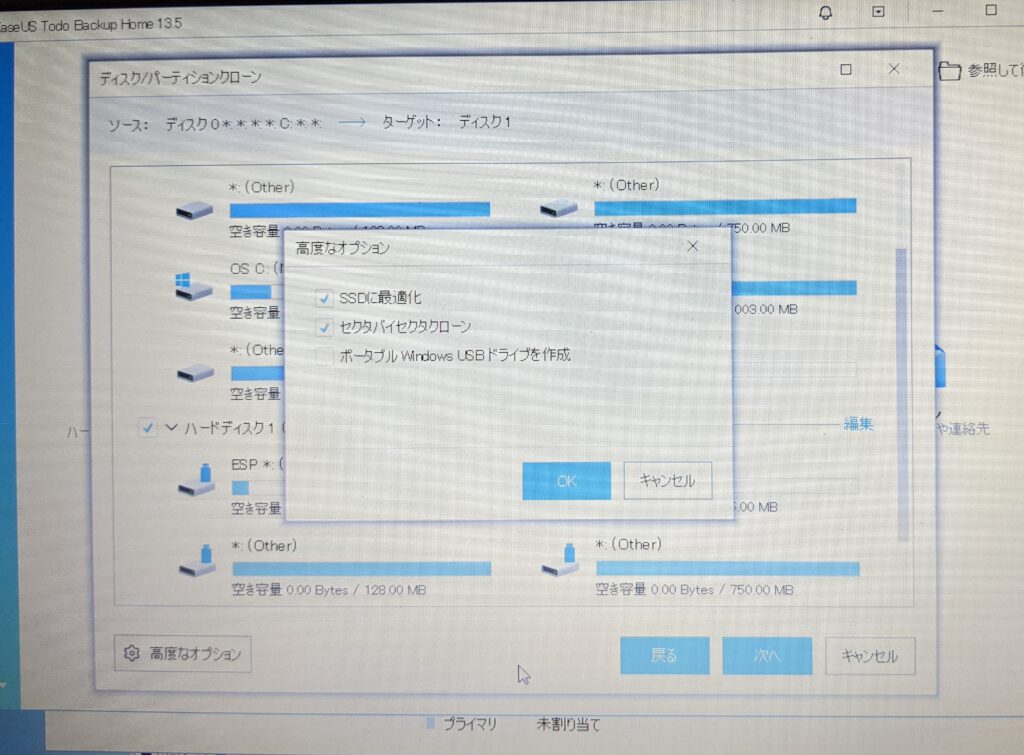
私の場合、SSDの容量が足らないので「セクタバイセクタローン」をチェックするとこれ以上進めることができません。これがHDDとSSDが同じ容量だったらセクタバイセクタクローンを選択して次に進めることができるみたいです。
じゃぁセクタバイセクタクローンって何⁉と思って調べることにしました。
セクタバイセクタクローンって何?
わかりやすく表現している方がいましたので引用させていただきます。
「友達のノートを手書きで書き写す」のが、通常のクローンコピー。「友達のノートを丸ごとコピー機で複製する」のがセクタバイセクタ・クローン。何となくイメージが湧きますでしょうか。
引用元:セクタバイセクタクローンとは?かかる時間や特徴について
私の解釈ですが、私が行っていたのはクローンコピー。 ですが何らかの不具合が起きたから「すべてそのままコピーをしなさい」と指示がある。これがセクタバイセクタクローン。
ということだと思います。だからと言ってHDDからSSDへのセクタバイセクタクローン(丸写し)はしない方がいいみたいです。理由は引用したブログに書いてありますので気になった方はお読みください。
じゃあその不具合を探せばいいんだなと思い探すことにしました。
セクタバイセクタクローンの不具合の原因と解決方法
なんやらコマンドというのをいじらないといけないみたい。いやーなんだか大変そう。そんな時違う方法を見つけました。それはCドライブのエラーチェックをすることです。
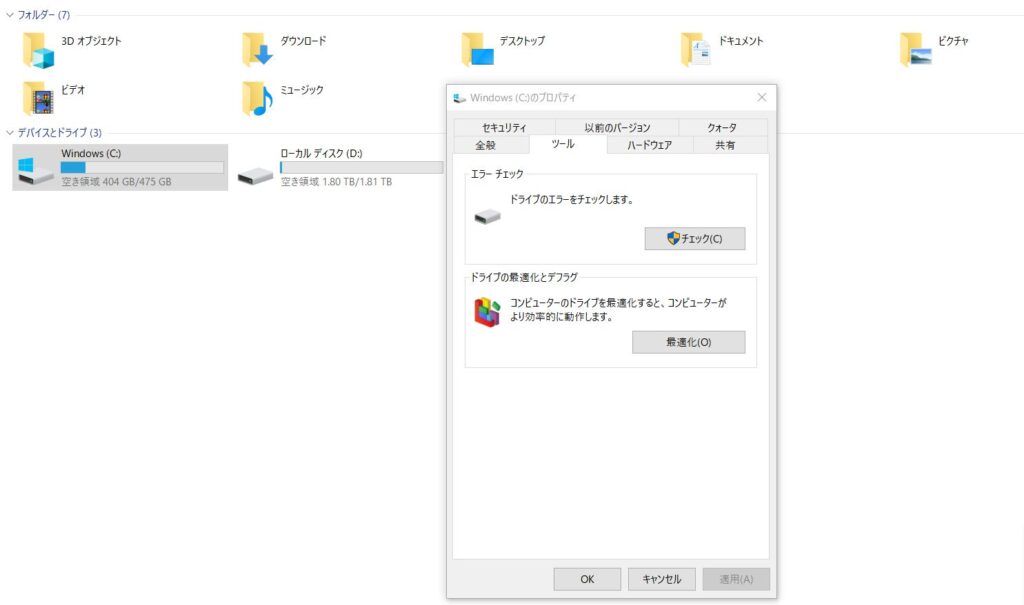
Cドライブを右クリック
→プロパティ
→ツール
で表示できると思います。この下にあるドライブのエラー「チェック」でエラーを探して修復をしました。
これがダメだったらコマンドをいじったかもしれません。あぁそれとクリーンアップもしました。
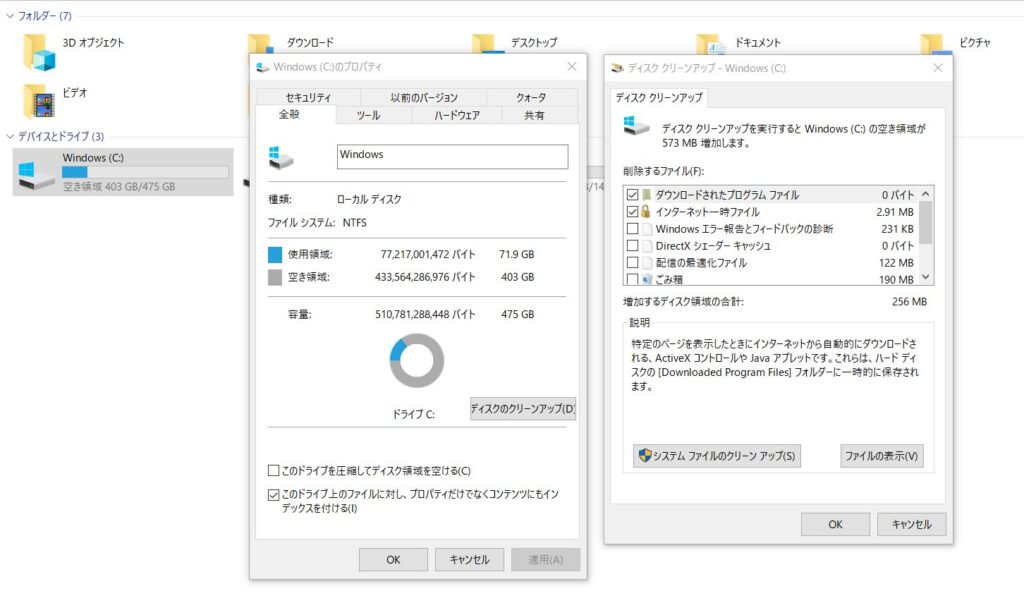
Cドライブを右クリック
→プロパティ
→全般
→ディスクのクリーンアップ
無事これにてクローンコピーはできました。
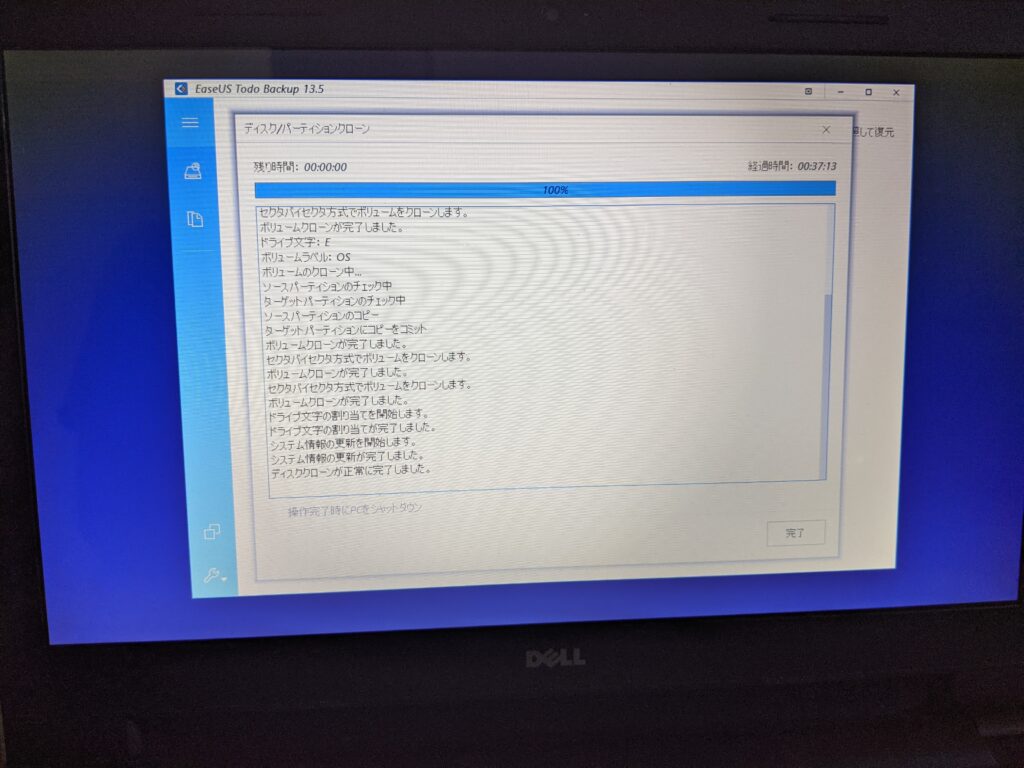
ただここまで何回もクローンを失敗したのですが、その時にできたSSDの中に「EFIシステムパーティション」というのがあるのですが、これをどう削除していいのかわかりませんでした。
調べるとまた「コマンド」
もう嫌だ―
でもコマンドを使わずに削除できる方法があります。
サイト EaseUS Partition Master Free
初めて使いましたがとても使いやすかった。それに無料。使い方はこちら。(公式サイト)
HDDをSSDに換装
幸い今回いじくるノートパソコンはDELLであり、裏面をみたら簡単に交換できるタイプでしたのでここは大変助かりました。なにせデータを移すのに作業時間、調べる時間、待ち時間を足したらほぼ丸一日かかっていますから。
ということで早速交換。
※一番最初にバッテリーを外しました。

カバーはツメで止まっているので手前に引く
(ちょっときつかった)

左側にズレせばHDD本体を外せる


これでカバーを取り付ければ終わりです。ものの10分ぐらいで作業が終わりました。このあと起動しましたが何事もなく無事完了。
外したHDDはフォーマット(初期化)してデータ保存用として外付けHDDとして使いたいと思います。

最後に
PCにあまり知識がない人は
・HDDと容量が同じSSDを選ぶ
かもしくは
・SSDの容量が少ない場合には有料ソフトを買って換装する
しかありません。
そうそう、換装にするときに使うEaseUS Todo Backupは有料プランが2つあるのですが、安いほうで換装できます。なのに「アップグレードしませんか」という広告表示がしつこく出ます。この広告の消し方ですが右上の隅にうっすら「×」がありますのでこちらをクリックしてください。
わかりづらい!
またドライブのパーテンションに使うソフト EaseUS Partition Master Free ですが無料で使えるのに有料プランの広告がこれまたしつこく表示されます。こちらも右上の隅にうっすら「×」がありますのでこちらをクリックしてください。
ということで今回は「初めてHDDからSSDに換装したらめちゃくちゃ苦労した」というお話でした。
ではでは少しでも参考になれば幸いです。
それも着払いで全額返金!
長期保証付きで常時400種4000台の中古PCを販売【PC WRAP】
実際に「PC WRAP」で1万円台の中古ノートパソコンを購入してみました。≫ 【PC WRAP】で1万円台のノートパソコンを買ったけどこれで十分だよ
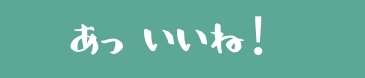








コメント